Etkinlik oluşturma
Düzenleyen kullanıcının Google Takvim'ine yazma erişiminiz varsa Events: insert yöntemini kullanarak etkinlik ekleyebilirsiniz.
Bu yöntem, etkinliği düzenleyen kullanıcının davetiye ekleme ayarından bağımsız olarak, doğrudan kullanıcının takvimine ekler.
Katılımcı ekle
Bu yöntemle, bir katılımcının e-posta adresini etkinliğin attendees mülküne ekleyerek de aynı etkinliğe katılımcı ekleyebilirsiniz. Düzenleyen kullanıcı tarafından etkinlikte yapılacak değişiklikler katılımcılara yayılır.
Katılımcılar davetiyeyi düzenleyenin e-posta adresinden alır. Google Takvim kullanıcıları, Google Takvim ayarlarındaki Etkinlik ayarlarına bağlı olarak, davetiyeyi e-postalarında ve/veya takvimlerinde alır:
- Kullanıcı
From everyoneayarını kullanıyorsa etkinlik doğrudan bu kullanıcının takvimine eklenir - Kullanıcı
Only if the sender is knownayarına sahipse etkinlik, düzenleyen kişiyle daha önce etkileşimde bulunduysa veya düzenleyen kişi aynı kuruluştaysa ya da düzenleyen Google kişilerinde yer alıyorsa etkinlik doğrudan takvimine eklenir. Düzenleyen kullanıcı tanımıyorsa Bu göndereni tanıyorum'u veya davet e-postasındaki Evet veya Belki'yi tıklayarak LCV yanıtı verebilir. Ardından etkinlik bu kişinin takvimine eklenir. - Kullanıcılar
When I respond in emailayarına sahipse tüm davetiyeler kullanıcı davet e-postasında Evet, Belki veya Hayır'ı tıklayıp LCV yanıtı gönderene kadar takvimlerine eklenmez.
Davetiyelerin Google Takvim'e nasıl eklendiği konusunda daha fazla bilgi için Takvim'de davetiyeleri yönetme başlıklı makaleyi inceleyin.
attendees[].responseStatus özelliğini kullanarak katılımcının yanıtını needsAction dışında bir değere ayarlamayın. Katılımcının yanıtı önceden doldurulduğunda etkinlik, kullanıcıların takvimlerine otomatik olarak eklenmez.
Etkinliği doğrudan katılımcıların takvimlerinde görüntüleme
Katılımcının ayarladığı herhangi bir ayar için bir etkinliği doğrudan Google Takvim katılımcılarının takvimlerinde görüntülemek üzere katılımcının LCV'sini ayarlayabilir veya etkinliğin bir kopyasını doğrudan katılımcının takvimine aktarabilirsiniz. Her iki yöntemde de katılımcıların takvimlerine yazma erişiminizin olması gerekir. Aksi takdirde düzenleyiciyi katılımcının kişilerine eklemeyi düşünebilirsiniz. Bu işlem için katılımcının kişilerine yazma erişimi gerekebilir.
Katılımcının LCV yanıtını ayarlama
Bir katılımcının bir etkinliğe LCV yanıtı ayarlamak için aşağıdaki adımları uygulayın:
- Etkinliği Google Takvim'i düzenleyenin takviminde oluşturun ve katılımcıları ekleyin (yukarıya bakın).
- Katılımcının LCV'sini
acceptedveyatentativeolarak ayarlamak içinEvents: updateyöntemini kullanın. Katılımcının takvimine yazma erişiminiz olmalıdır. Etkinlik, katılımcının takviminde görünene kadar hafif bir gecikme olabilir.Events: updateyönteminin nasıl kullanılacağı hakkında daha fazla bilgi edinin.
Bu yöntem, etkinliği katılımcının takvimine ekler ancak katılımcı, e-postasında davetiyenin daha önce tanımadığı bir adresten gönderildiğini belirten banner'ı görmeye devam edebilir.
Etkinliğin bir kopyasını doğrudan katılımcının takvimine aktarma
Bir etkinliğin kopyasını katılımcının takvimine aktarmak için aşağıdaki adımları uygulayın:
- Etkinliği düzenleyenin Google Takvim'ine yazma erişiminiz varsa
Events: importyöntemini kullanarak etkinliğin bir kopyasını içe aktarın. Events: importkullanarak katılımcının takviminde aynı etkinliğin başka bir kopyasını içe aktarın. Katılımcının takvimine yazma erişiminiz olmalıdır. Düzenleyen ve katılımcının kopyaları için aynı etkinlik kimliğini (iCalUID) kullanın ve katılımcının kopyasında düzenleyeni belirttiğinizden emin olun.
Bu yöntemle, katılımcı etkinliği takviminde görebilir ancak Google Takvim'den davet e-postası almaz.
Düzenleyeni katılımcının kişilerine ekleyin
Katılımcının kimlik bilgileri elinizde yoksa katılımcıya veya kuruluşuna, etkinliğin doğrudan takviminde gösterilmesi için önceden düzenleyenin e-posta adresini Google kişilerine eklemesi talimatını verebilirsiniz. Yeni oluşturulan bir kişinin devreye girmesinde kısa bir gecikme olabilir.
- Google Takvim kullanıcısından düzenleyiciyi Google kişilerine eklemesini isteyin.
- Katılımcılar bir kuruluşa aitse kuruluşun yöneticisinden, kullanıcılarının kişilerine programlı olarak e-posta adresleri eklemesini isteyebilirsiniz. Yöneticiden alan genelinde yetkiyi etkinleştirmesini isteyin, kullanıcıların kimliğine bürünün ve
People: createContactyöntemini kullanarak her kullanıcı için kişi oluşturun. Böylece bu e-posta adreslerinden gelecek davetiyelerin kullanıcıların takvimlerinde otomatik olarak görünmesini sağlayın. - Katılımcının kişilerine erişiminiz varsa
People: createContactyöntemini kullanarak düzenleyenin e-posta adresini de katılımcının kişilerine ekleyebilirsiniz.
E-posta adresinden kullanıcı davet etme
Düzenleyenin Google Takvim'ine yazma erişiminiz yoksa veya düzenleyenin e-posta adresini göstermek istemiyorsanız .ICS dosyası kullanarak e-posta gönderen kullanıcıları davet etmek için iCalendar protokolünü (RFC-5545) kullanın.
Katılımcı Only if the sender
is known ayarına sahip bir Google Takvim kullanıcısıysa ve daha önce bu adresle etkileşimde bulunmadıysa veya adresi kaydetmediyse Bu göndereni tanıyorum seçeneğini tıklayana veya kullanıcı etkinliğe LCV yanıtı gönderene kadar davetiye takvimine eklenmez.
Kullanıcılara etkinliği eklemeleri için bir bağlantı sağlayın
Alternatif olarak, Google Takvim kullanıcılarının bir etkinliği güncellemeden tek seferlik olarak eklemesini kolaylaştırmak istiyorsanız, kullanıcının kendisini eklemesi için önceden doldurulmuş bir etkinlik içeren bir bağlantı sağlayabilirsiniz. Bu yöntem kullanıcının takviminde ayrı bir etkinlik oluşturur. Kullanıcının takvimine erişiminiz yoksa bu etkinliği güncelleyemezsiniz.
Aşağıdaki bağlantı şablonunu kullanın:
https://calendar.google.com/calendar/r/eventedit?action=TEMPLATE&dates=20230325T224500Z%2F20230326T001500Z&stz=Europe/Brussels&etz=Europe/Brussels&details=EVENT_DESCRIPTION_HERE&location=EVENT_LOCATION_HERE&text=EVENT_TITLE_HERE
aşağıdaki bilgileri güncelleyerek:
- Başlangıç ve bitiş tarihleri ve saatleri: ISO 8601 biçimini kullanın. Yukarıdaki örnekte
20230325T224500Zve20230326T001500Zdeğerlerini değiştirin. - Başlangıç ve bitiş saat dilimleri: IANA Saat Dilimi Veritabanı adı olarak biçimlendirin.
Saat dilimlerini
stzveetzalanlarına yerleştirin. - Etkinlik açıklaması: URL kodlamalı olmalıdır.
- Etkinlik konumu: URL kodlamalı olmalıdır.
- Etkinlik başlığı: URL kodlamalı olmalıdır.
Örnek
Kullanıcıların bir işletmeden randevu almasına yardımcı olmak için bir randevu rezervasyonu hizmeti oluşturma örneğini düşünelim. Bir kullanıcı randevu aldığında hizmetinizin, randevuyu alan kişinin ve işletmenin Google Takvimlerine etkinlik eklemesini istersiniz.
En iyi kullanıcı deneyimi için işletmenin, takvimine yazma erişimi vermesini öneririz. Böylece etkinliği doğrudan işletmenin takvimine ekleyebilir (Etkinlik oluştur) ve rezervasyon yapan kullanıcıyı bu etkinliğe davet edebilirsiniz (Katılımcı ekle). Rezervasyonu yapan kişinin etkinliği takviminde gördüğünden ve bunun hatırlatıldığından emin olmak için, rezervasyon yaptıktan hemen sonra e-postalarını kontrol etmelerini ve etkinliğe Evet yanıtını vermelerini isteyin. Etkinliğe LCV yanıtı gönderildikten sonra, bildirim ayarlarına uygun şekilde Google Takvim'den etkinlik bildirimleri gönderilir.
Etkinliği doğrudan rezervasyon yapan kişinin takvimine eklemek isterseniz, rezervasyon yapan kullanıcıları, davetiyeyi alacakları e-posta adresini kişilerine eklemeleri konusunda bilgilendirin. Alternatif olarak, rezervasyon yapanlardan kendi adlarına programlı bir şekilde LCV yanıtı vermek için (katılımcının LCV'sini belirtin) ve onaylanan rezervasyonla ilgili bir e-posta bildirimi göndererek takvimlerine yazma erişimi isteyebilirsiniz.
İşletme e-posta adresini göstermek istemiyorsa etkinliği rezerve eden kişiye e-posta aracılığıyla göndermek için kullanıcıya özel bir e-posta adresi kullanın (Kullanıcıyı e-posta adresinden davet edin).
Etkinlik yayılım
Aşağıdaki şemada dinamikler açıklanmaktadır. Jack ilk olarak birincil takviminde bir etkinlik oluşturur (ve böylece düzenleyenin kopyasına sahip olur). Daha sonra, Çello dersi grubu ikincil takvimini ve Only if the sender is known etkinlik ayarına sahip Susan'ı davet ediyor. Katılımcıların kopyaları Çello dersi
ikincil takviminde, Can'ı tanıyorsa
Susan'ın takviminde, aksi takdirde LCV yanıtı verdiğinde veya Jack'i tanıdığını belirttiğinde
oluşturulur. Susan yanıt verdiğinde, LCV değişikliği düzenleyene geri gönderilir ve düzenleyicinin kopyası Suan'ın yanıtıyla güncellenir. Etkinliği düzenleyen kişinin etkinlik kopyasında yapılan bu değişiklikler
diğer katılımcılara da uygulanır.
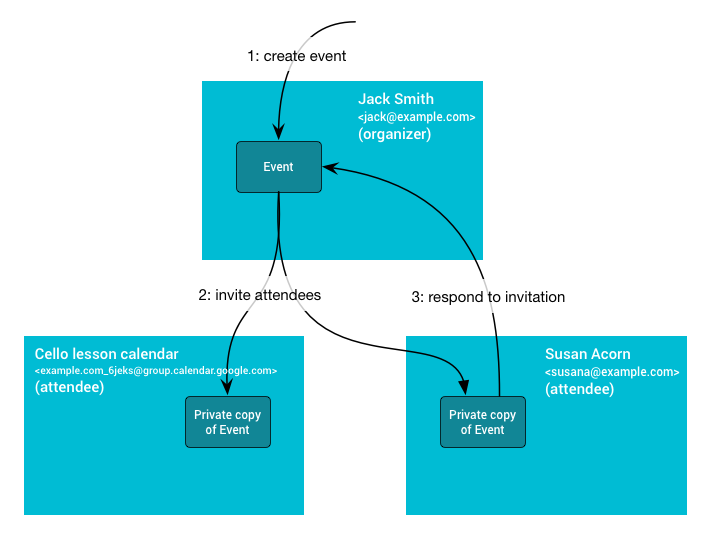
Paylaşılan etkinlik özellikleri
Etkinliğin oluşturulduğu takvim, düzenleyicinin takvimidir. Kimlik, başlangıç ve bitiş zamanı, özet ve açıklama gibi paylaşılan etkinlik bilgileri bu takvime aittir. Bu bilgiler düzenleyici takviminde güncellendiğinde, değişiklikler katılımcı kopyalarına uygulanır.
Özel etkinlik özellikleri
Tüm bilgiler etkinlik kopyaları arasında paylaşılmaz. Hatırlatıcılar, colorId, şeffaflık veya extendedProperties.private özelliği gibi bazı özellikler gizlidir. Bu özellikleri düzenleyen kişinin takvimi değil, katılımcının ayarları kontrol edilir.
Katılımcılar etkinliğin paylaşılan özelliklerini de değiştirebilir. Ancak bu değişiklikler yalnızca kendi kopyasına yansıtılır ve düzenleyen kişi değişiklik yaparsa kaybolabilir.
Katılımcılardan düzenleyene geri aktarılan tek etkinlik değişikliği, katılımcının attendees[].responseStatus özelliğinde depolanan yanıt durumudur.
